Как бесплатно обновить Windows 7 до Windows 10. Обновление windows 7 до последней версии
Как установить любые обновления Windows вручную
Каждый месяц Microsoft выпускает обновления для своих операционных систем Windows и других продуктов, с которыми идут улучшения безопасности и исправления всех видов неполадок и ошибок, которые могут нанести ущерб пользователям. Поэтому очень важно, чтобы система windows была обновлена все время, однако есть некоторые пользователи, которые не могут обновиться по многим причинам. К примеру нет интернета, медленная скорость или просто нужно завести в деревню и обновить там компьютер бабушке.
Как правило, обновления Windows автоматически загружаются на компьютеры, когда они подключаются к Интернету через Windows Update. Многим пользователем сложно скачать без проблем патч около 1 Гб и они накапливаются по много раз, соответственно сумма обновления может быть около 5 Гб. По этому мы разберем, как правильно использовать Каталог центра Обновления Майкрософт для загрузки обновлений вручную, чтобы потом установить на любом компьютере, где нет интернета. Также вам будут доступны и microsoft Office, windows server и все продукты microsoft для ручного скачивания обновлений.
Скачать пакеты обновлений Windows для установки вручную
Чтобы скачать эти обновления, нужно перейти на сайт каталога центра обновлений. И первое, что мы увидим это простой сайт где нет ничего кроме строки "Найти" в верхнем правом углу.
Идеальный способ использовать эту страницу это искать непосредственно название обновлений, к примеру патч кумулятивный KB4016637 Windows 10. Мы сможем скачать обновления на флешку и установить потом на другом компьютере, где нет интернета.
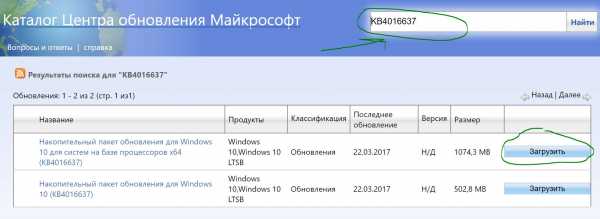
Можем нажать к примеру мышкой по самому названию и посмотреть Обзор и сведения, что включает в себя этот пакет обновления.
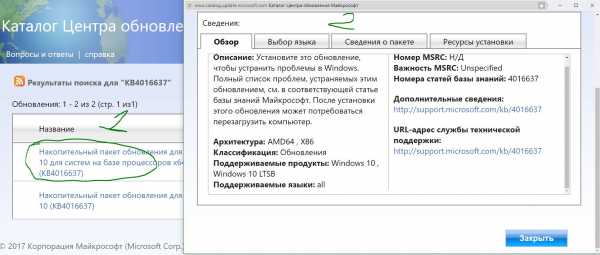
Для загрузки обновления нажмите Загрузить, вас перенаправят еще на одну страницу, где нужно нажать на ссылку и патч обновления загрузится.
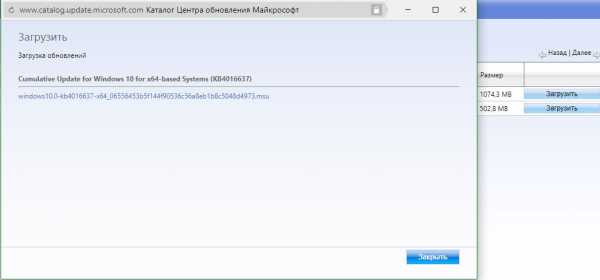
Таким образом мы можем скачать любые обновления, для любых систем, будь-то windows 7, windows 10, windows 8.1. Берем скаченный наш файл и просто перемещаем его флешку, cd карту, или вообще на мобильник. Подключаем устройство на котором наш файл и нажимает на сам исполняемый файл. Одним словом, вставили в другой комп флешку и запустили скаченный файл двойным нажатием.
Как использовать Microsoft Update Catalog если не знаем патч
Как я уже говорил этот сервис лучше использовать точным названием патча обновлений, но к примеру мы хоти найти все обновления windows 10, windows XP, windows 7. Просто введите в строку поиска windows 7 и вам выдаст весь список обновлений этой системы, и нажмите сортировку "Последнее обновление".
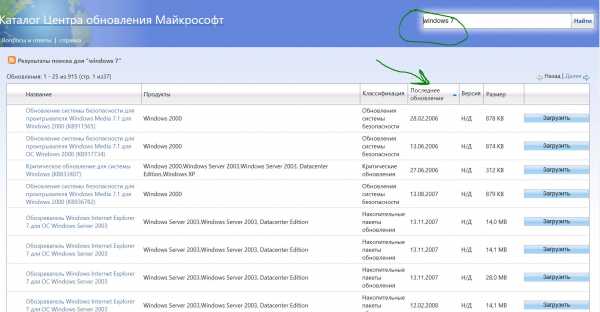
Как узнать какие обновления установлены в Windows
Во всех версиях Windows открываем командную строку и вводим следующую команду:
Наблюдаем наши патчи установленных обновлений kb4022405 и левее время установки.
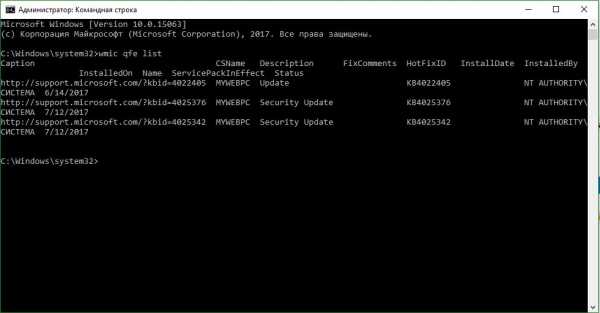
Windows 7: Откройте панель управление, наберите в поиске панели просмотр установленных обновлений и выберите из списка.
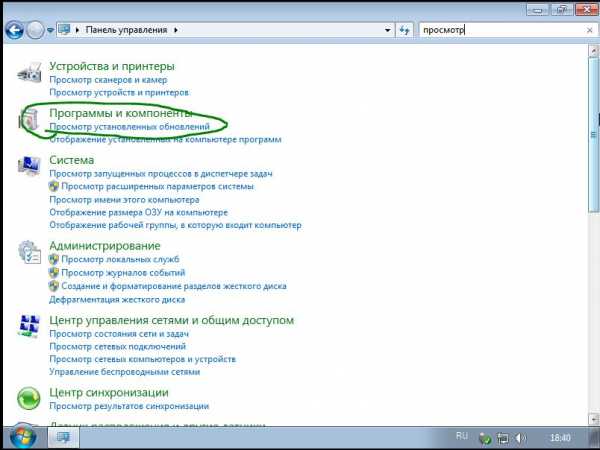
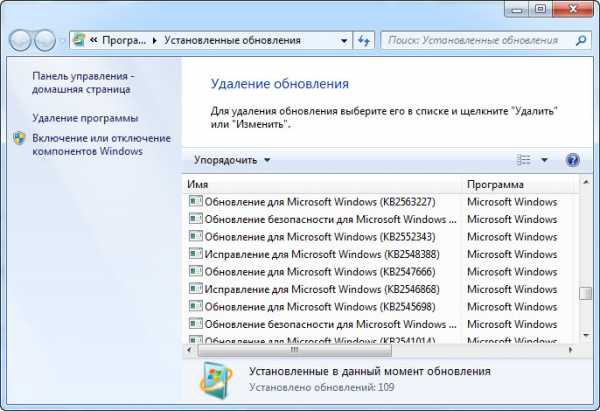
Windows 10: Зайдите параметры > обновления и безопасность > журнал обновлений.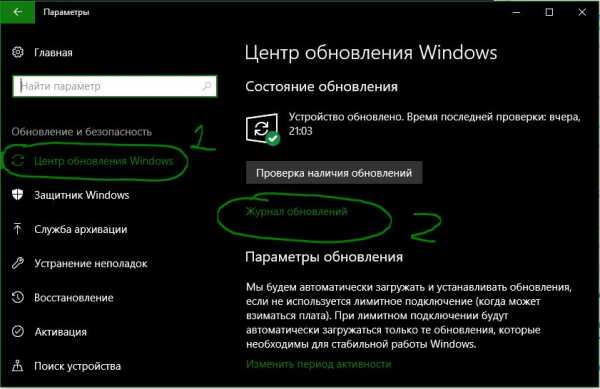
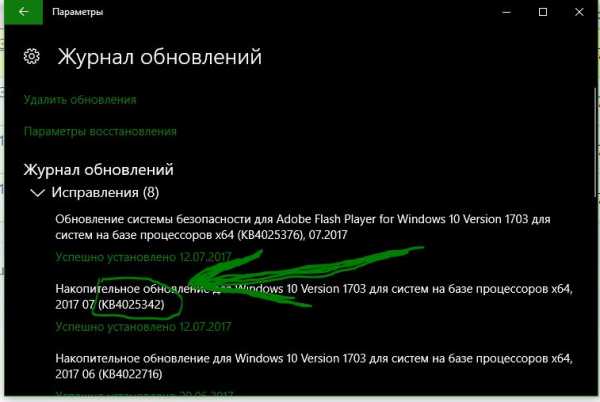
mywebpc.ru
Обновить windows 7 до windows 10 бесплатно
После очередного выхода новой ОС многих пользователей заинтересовал вопрос, как сделать переход с 7 на 10 windows бесплатно? Для того, чтобы обычному пользователю ПК все-таки получить бесплатное обновление, нужно использовать только лицензионную версию своей операционной системы. Узнать установленную версию можно. Для этого потребуется просто нажать кнопочки «Win + Pause» одновременно.
Чтобы посмотреть какая версия стоит у вас, вам потребуется в открывшемся окошке в поле, где указывается название ОС на наличие или отсутствие слова «Корпоративная». Если его там нет, значит у вас получится обновить виндовс.
Как обновиться стандартно
Процесс такого обновления можно попробовать запустить стандартным методом, для этого понадобится зайти в раздел под названием центр обновлений, после поиска обновлений, запустить их установку, нажав на соответствующую кнопку.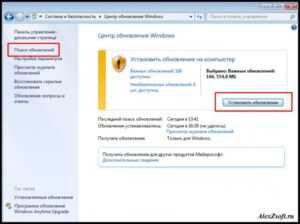 После завершения скачивания и установки запуститься обновление windows 10.
После завершения скачивания и установки запуститься обновление windows 10.
Как обновить пиратскую версию до 10
Для тех пользователей, у кого на ПК нелицензионный тип ОС, то данный метод не подойдет. Придется сначала обновить и активировать ту винду, которая установлена на вашем ПК.
После её активации потребуется перейти на страничку Microsoft (официальную). Именно там предлагают пользователю скачать ОС, но версия идет с ограниченными возможностями. Если вас это встревожило, не переживайте, она будет полностью такой же, и ничем не отличаться от обычной версии. В дополнение ко всем стандартным, обычным инструментам, там будут присутствовать дополнительные функции. Эти дополнения выдуманы специально для людей с ограниченными возможностями, например, виртуальная лупа или клавиатура), которые по желанию можно не включать.После ознакомления просто нажать кнопку под названием «Обновить сейчас».
После выполнения такой манипуляции на компьютер будет скачиваться установочный файл, который должен расположится на рабочем столе. Затем кликнуть два раза ЛКМ по образовавшемся ярлыку.После этого откроется новое окно и запустится «Проверка наличия обновлений». Затем появляется лицензионное соглашение, которое понадобится принять для продолжения процесса, нажав соответствующую кнопку.
Начнется проверка совместимости устройства. Если на компьютере будет достаточно места для установки обновления, то появится поздравительное сообщение, в котором будет идти речь о том, что ваш ПК совместим. Нажать кнопку «Далее», после чего утилита сразу начнет загрузку с Интерната на ваш компьютер образа нового издания Windows 10, который будет полностью соответствовать вашей установленной ОС. Через некоторое время загрузки, система проверит целостность загруженного образа. Затем начнется процесс обновления, который в среднем займет полчаса. Обновляться виндовс 7 будет внутри работающей ОС. Далее система предупредит о необходимости перезагрузки ПК.
Нажать кнопку «Далее», после чего утилита сразу начнет загрузку с Интерната на ваш компьютер образа нового издания Windows 10, который будет полностью соответствовать вашей установленной ОС. Через некоторое время загрузки, система проверит целостность загруженного образа. Затем начнется процесс обновления, который в среднем займет полчаса. Обновляться виндовс 7 будет внутри работающей ОС. Далее система предупредит о необходимости перезагрузки ПК.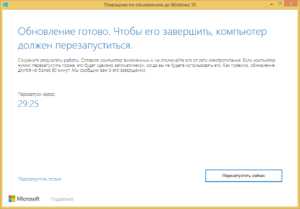
 Сколько времени займет данный процесс, зависит только от скорости вашего жесткого диска. Операционный процесс обычно в среднем занимает 10-40 минут. После завершения появится сообщение, в котором вас уведомят об удавшемся финише обновления.
Сколько времени займет данный процесс, зависит только от скорости вашего жесткого диска. Операционный процесс обычно в среднем занимает 10-40 минут. После завершения появится сообщение, в котором вас уведомят об удавшемся финише обновления. Затем понадобится выбирать настройки операционной системы. При желании можно отключить все дополнения, которые будут предложены для включения от компании Microsoft. При входе в ОС можно увидеть, как семерка или восьмерка обновлена на десятый виндовс.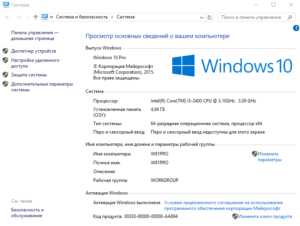
Как обновить windows 7 до windows 10
Существует еще один метод как можно обновится. Для этого понадобится скачать специальную официальную программу, которую можно бесплатно скачать с сайта. Нужно выбрать ту, которая будет соответствовать вашей 64 или 32 разрядной системе.После скачивания запустить приложение. После запуска выбрать пункт, который нужен для старта процесса, а именно: «Обновить этот компьютер сейчас». Затем запустится процесс проверки, закачки нужных обновлений.Для запуска установки потребуется ввести ключ продукта.Ключи, которые должны подойти для данной установки.Win 10 Home — TX9XD-98N7V-6WMQ6-BX7FG-H8Q99Win 10 Home N — 3KHY7-WNT83-DGQKR-F7HPR-844BMWin 10 Home Single Language — 7HNRX-D7KGG-3K4RQ-4WPJ4-YTDFHWin 10 Home Country Specific — PVMJN-6DFY6-9CCP6-7BKTT-D3WVRWin 10 Professional — W269N-WFGWX-YVC9B-4J6C9-T83GXWin 10 Professional N — Mh47W-N47XK-V7XM9-C7227-GCQG9Win 10 Education — NW6C2-QMPVW-D7KKK-3GKT6-VCFB2Win 10 Education N — 2Wh5N-8QGBV-h32JP-CT43Q-MDWWJWin 10 Enterprise — NPPR9-FWDCX-D2C8J-H872K-2YT43Win 10 Enterprise N — DPh3V-TTNVB-4X9Q3-TJR4H-KHJW4Win 10 Enterprise 2015 LTSB — WNMTR-4C88C-JK8YV-HQ7T2-76DF9Win 10 Enterprise 2015 LTSB N — 2F77B-TNFGY-69QQF-B8YKP-D69TJ
Затем запустится процесс проверки, закачки нужных обновлений.Для запуска установки потребуется ввести ключ продукта.Ключи, которые должны подойти для данной установки.Win 10 Home — TX9XD-98N7V-6WMQ6-BX7FG-H8Q99Win 10 Home N — 3KHY7-WNT83-DGQKR-F7HPR-844BMWin 10 Home Single Language — 7HNRX-D7KGG-3K4RQ-4WPJ4-YTDFHWin 10 Home Country Specific — PVMJN-6DFY6-9CCP6-7BKTT-D3WVRWin 10 Professional — W269N-WFGWX-YVC9B-4J6C9-T83GXWin 10 Professional N — Mh47W-N47XK-V7XM9-C7227-GCQG9Win 10 Education — NW6C2-QMPVW-D7KKK-3GKT6-VCFB2Win 10 Education N — 2Wh5N-8QGBV-h32JP-CT43Q-MDWWJWin 10 Enterprise — NPPR9-FWDCX-D2C8J-H872K-2YT43Win 10 Enterprise N — DPh3V-TTNVB-4X9Q3-TJR4H-KHJW4Win 10 Enterprise 2015 LTSB — WNMTR-4C88C-JK8YV-HQ7T2-76DF9Win 10 Enterprise 2015 LTSB N — 2F77B-TNFGY-69QQF-B8YKP-D69TJ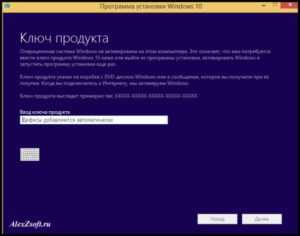
Запустится проверка обновлений. После чего нажать кнопку «Установить», начнется процесс, который займет много времени. Затем будет обновление.
По завершению таких манипуляций, придется настроить систему, используя стандартные параметры.Затем появится ознакомительное окошко с новыми приложениями десятой версии и запуститься проверка обновлений. После чего обновление на Windows 10 будет успешно завершено.
secretwindows.ru
Как обновить Windows 10 до последней версии
Своевременные и регулярные обновления операционной системы делают вашу работу в сети безопаснее, повышают стабильность и быстродействие системы. Сегодня вы узнаете, как обновить Windows 10 до последней версии.
Обновляем Windows 10 до последней версии
Обновить Виндовс 10 можно несколькими способами, например, вручную или автоматически, используя специальную утилиту.
Центр обновления Windows
- Воспользуйтесь сочетанием клавиш Win+X, чтобы вызвать контекстное меню.
- Откройте “Параметры”.
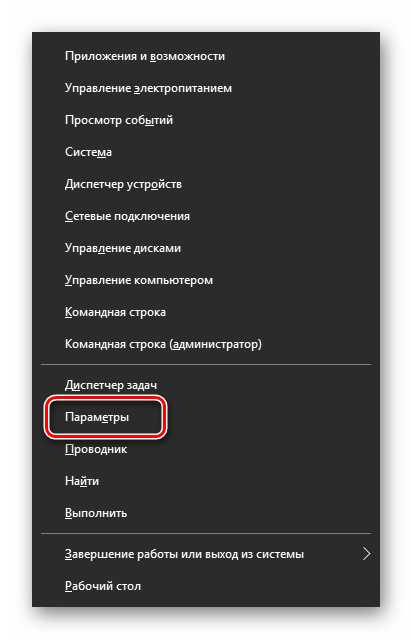
- В нем выберите пункт “Обновление и безопасность”.
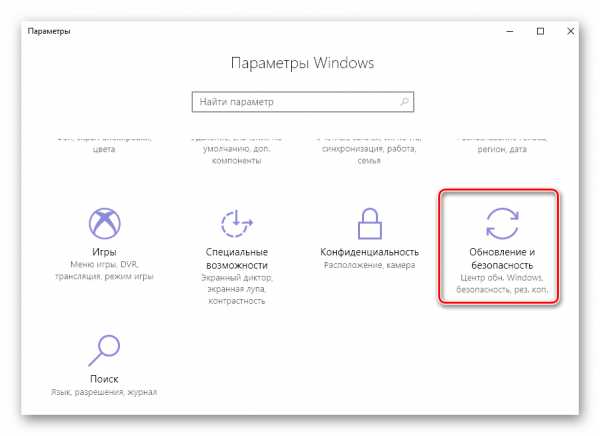
- Откроется центр обновления Windows.
- Там, под надписью “Состояние обновления” нажмите кнопку “Проверка наличия обновлений”.
- Центр обновлений подключится к серверам Microsoft и проверит, имеются ли свежие обновления.
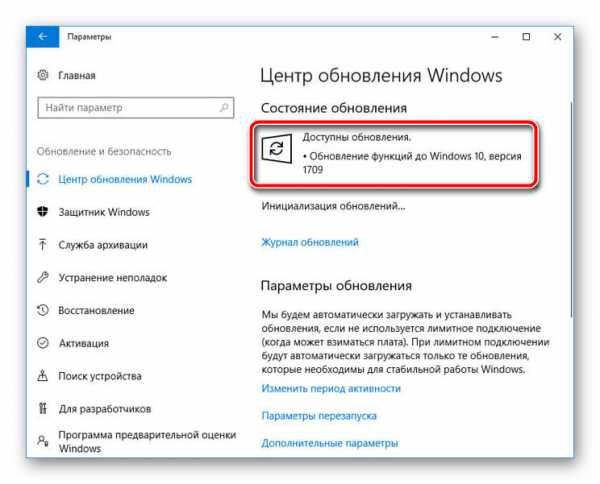
- Если да, они будут загружены и начнется процесс принудительного обновления.
Media Creation Tool
Чтобы скачать обновления Windows 10 и установить их, можно загрузить специальную программку от Майкрософт. Она позволяет обновлять операционную систему до Виндовс 10 и записывать дистрибутив ОС на любые носители:
- Переходим на официальный сайт Microsoft https://www.microsoft.com/ru-ru/software-download/windows10.
- Там нажимаем “Скачать средство сейчас”.
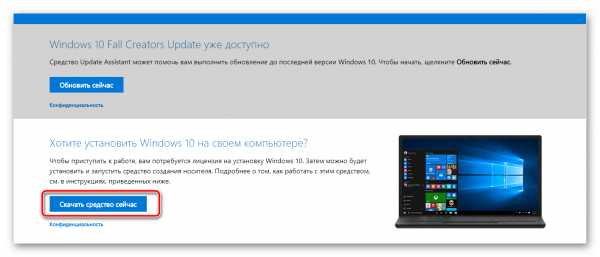
- На компьютер загрузится программа Media Creation Tool. Она является портативной, то есть, не требует установки. Просто запустите скачанный исполняемый файл.
- После запуска программы нужно подождать пока выполнится подготовка и принять условия лицензионного соглашения.
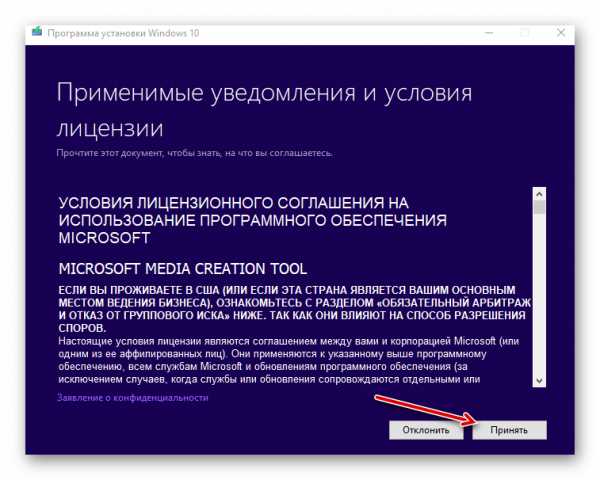
- Затем выбираем “Создать установочный носитель”, выбираем какая версия виндовс 10 нам нужна и выбираем флешку или диск, куда будет записан дистрибутив.
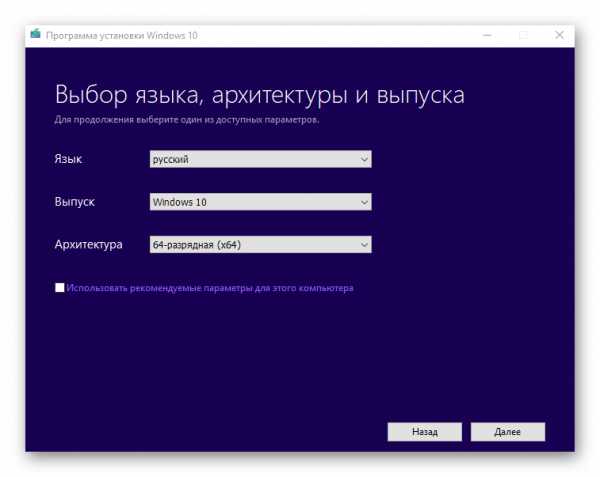
- Далее нужно дождаться, когда образ Windows 10 запишется на накопитель и, используя его, переустановить ОС на последнюю версию.
Таким образом можно легко обновить Виндовс 10 бесплатно.
Заключение
Теперь вы знаете, как можно обновить Windows 10 до последней версии. Используйте любой из предоставленных нами методов.
Это может быть интересно:
Понравилась статья? Поделиться с друзьями:
tehno-bum.ru
- Ос роса fresh r8 соединение сети есть но трафик не проходит
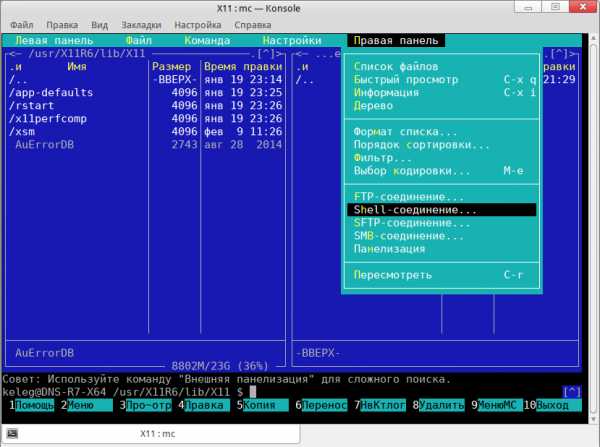
- Почему не удаляется

- Как записать dvd r диск
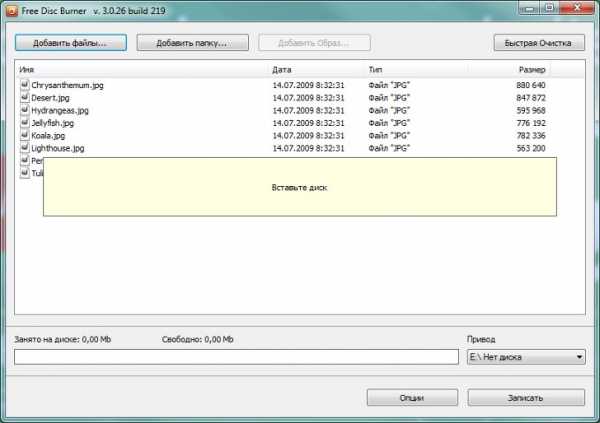
- Папка windows old в windows 10 можно ли удалить

- Монитор моргает при просмотре видео

- Что делать чтобы компьютер не тормозил

- Как открыть powershell

- Переустановить opera
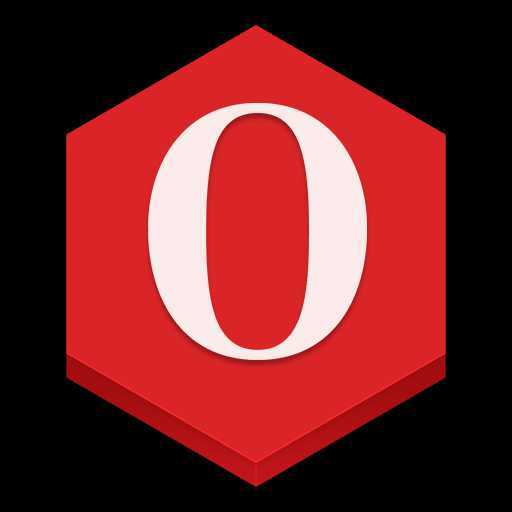
- Windows server 2018 установка
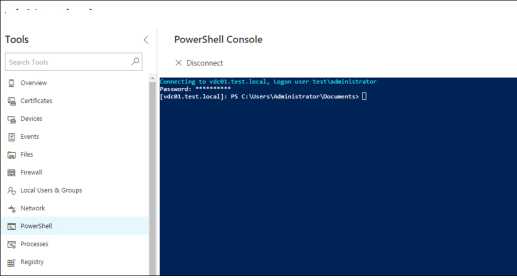
- Для всех версий windows ниже 10 необходимо установить обновление kb2999226
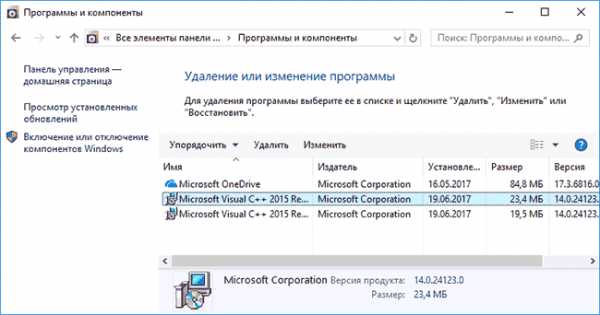
- Что влияет на быстродействие компьютера

